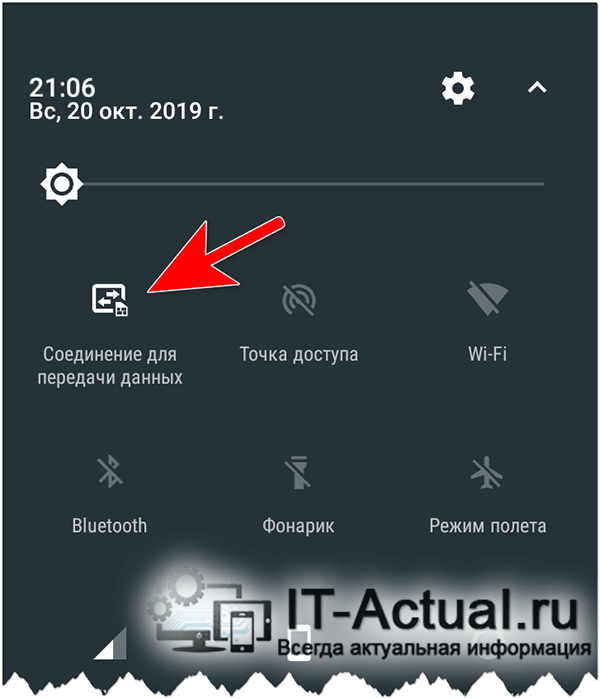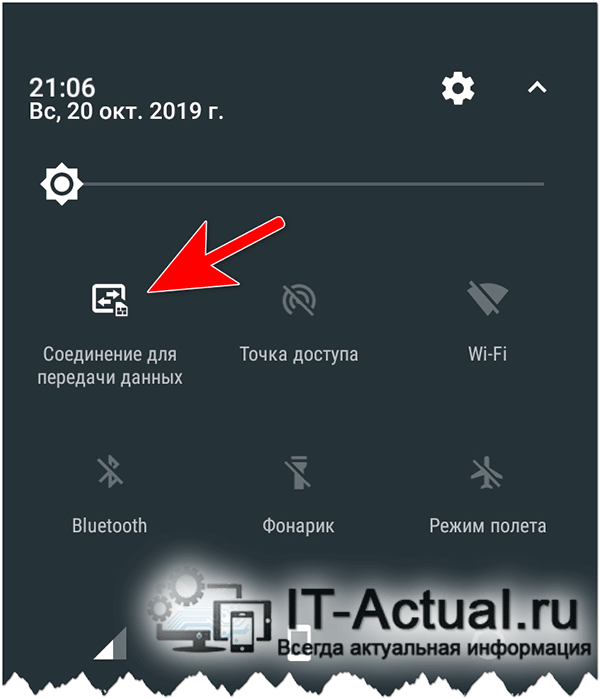На андроид долго устанавливаются приложения: Почему долго скачивается с плей маркета. Как решить проблему со скачиванием приложений с Google Play Market
Почему долго скачивается с плей маркета. Как решить проблему со скачиванием приложений с Google Play Market
Приветствую!
Довольно-таки распространённой проблемой, с которой встречаются владельцы смартфонов, которые в свою очередь работают под управлением операционной системы Android, является очень низкая скорость скачивания игр и приложений из Google Play. Почему так происходит и как можно решить эту проблему – ответы в данном материале.
Содержание:
Почему медленно загружаются игры и приложения из Google Play
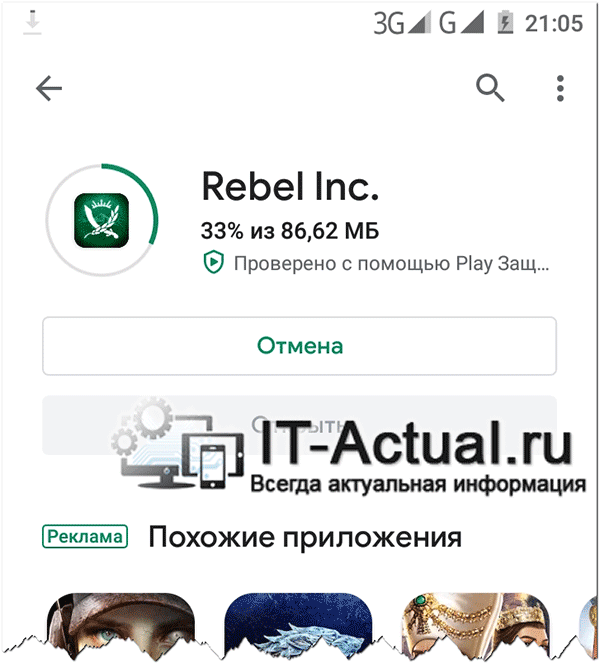
Причины как медленной загрузки, так и вовсе недогрузки (остановки при скачивании) никак не связанны с версией Android, аппаратными характеристиками самого смартфона и прочих «локальных» факторах. Причина кроется в особенностях настройки операторского оборудования. Другими словами – сам сотовый оператор ограничивает скорость, причём не имеет значения, какой тариф используется – имеющий лимиты или полностью безлимитный.
Зачастую ограничения устанавливаются в благих целях, дабы обеспечить какое-никакое качество доступа к сервису Google Play. Не секрет, что операционная система Android в автоматическом режиме обращается к сервисам Google Play, дабы проверить обновления, передать и принять техническую информацию. Создаётся очень серьёзная нагрузка на сеть, а если точнее, то на определённый хост (направление). И если серверы Google рассчитаны на бесперебойную работу при столь основательной нагрузке, то вот скромные арендуемые сотовыми операторами каналы пропуска трафика – нет.
Но с этой проблемой можно справиться.
Как решить проблему с медленной загрузкой игр и приложений из Google Play
Существует несколько способов справиться с еле-еле скачиваемым контентом из Google Play:
- Использовать Wi-Fi соединение. Большинство Wi-Fi роутеров «черпает» интернет из проводного соединения. А у проводных Интернет провайдеров априори более стабильное соединение и приличный запас по нагрузке, всё это позволяет не вводить всякого-рода ограничения (шейпинг трафика).
- Можно отключить и через несколько секунд включить вновь Соединение для передачи данных. Особенно полезно это будет сделать, если загрузка «застыла» на месте. После проведённой манипуляции она будет продолжена с того же места, на котором была остановлена (произойдёт дозагрузка, без необходимости скачивать уже полученные данные).

- И наконец третий вариант – перевести смартфон в Режим полёта на секунд 30, а потом этот режим отключить. Тоже очень помогает оживить процесс скачивания из Google Play.
Ну вот мы и рассмотрели, почему возникает проблема со скоростью и стабильностью, если дело касается сервиса Google Play. И самое главное – были рассмотрены способы, которые позволят решить эту насущную проблему.

Хочется надавать по рукам разработчикам из гугла, когда базовые вещи не могут работать нормально. Периодически сталкиваюсь с проблемой, когда не могу скачать приложение и игры в Play Market. Долго, бесконечно висит сообщение «Ожидание скачивания», при этом никаких ошибок не выдаёт, что ещё больше раздражает, и не понятно что делать. Хотя, когда не хватает памяти, то плей маркет явно об этом говорит и предлагает варианты очистки памяти!
Иногда помогает просто «Отмена» и повторная попытка установки программы с третей попытки, иногда может помочь перезагрузка смартфона. Ясно-понятно, что если интернет плохой, то тоже не стоит рассчитывать на стабильную работу. Но хочется детально разобраться как решить проблему чтобы не попасть впросак, когда, например, нужно срочно забронировать отель, а приложение не устанавливается 😊.
Очистка кэша и данных Google Play Market
Самая частая причина ошибки заключается в некорректном заполнение кэша и рабочих данных гугл плея. Значит так, идём в «Настройки -> Приложения» мобильного телефона. Версий прошивок много, может по-другому называться, но суть одна: открыть список всех Андроид-приложений на смартфоне. Далее делаем следующее:
- В списке находим главное приложение плей-маркета «Google Play Market»
- В свойствах программы смело нажимаем «Очистить кэш» и «Очистить данные» или «Очистить хранилище». Ничего страшного, если какая-то кнопка неактивна, значит там нечего очищать
- Проверяем, устанавливаются ли приложения, пишет ли ошибку «Ожидание скачивания…»
- Если ошибка всё ещё есть, то возвращаемся к свойствам Play Market и жмём кнопку «Удалить обновления», если она активна;
- То же самое проделываем для «Сервисы Google Play» и «Google Play services for instant Apps»;
- Перезагружаем смартфон.
В 90% случаев должно помочь, или же читаем дальше.
Автообновление других приложений
Стоит проверить, не обновляются ли в данный момент другие программы. Дело в том, что при подключённом Wi-Fi подключении Play Market в фоновом режиме обновляет все установленные программы, а обновления выходят довольно часто. Пока что-то обновляется, новые установки будут в режиме ожидания.
- Откройте Play Market и нажмите на значок «Меню»;
- Нажмите на «Мои приложения и игры»
- На первой вкладке «Обновления» посмотрите, не идёт ли процесс скачивания обновлений
- Дождитесь окончания или вручную остановите обновления;
- Проверьте незавершённые процессы на вкладке «Установленные», бывает и такое.
Не лишним будет дать разрешение скачивать приложения при подключении к Wi-Fi и мобильной сети. Открываем «Меню -> Настройки -> Скачивание приложения», ставим «Любая сеть» или «Только по Wi-Fi» чтобы не расходовать мобильный трафик.
Перезапуск аккаунта Google
Что ж, если вы добрались сюда, то приготовьтесь к добавлению нового аккаунта Гугл. Плей-маркет работает под вашим аккаунтом гугла, она же – Почта. Попробуем «пересоздать» аккаунт, есть два варианта: удалить аккаунт с телефона и снова его добавить, или добавить ещё один новый. Рекомендую второй способ, если у вас есть ещё один логин и пароль от почты Google, либо вы не против пройти процедуру регистрации.
- Заходим в «Настройки» Android-смартфона и находим раздел «Аккаунты»
- В аккаунтах нажимаем «Добавить» и следуем указаниям мастера;
- Если другой почты нет, то удаляем текущий аккаунт гугла и снова добавляем его же (первый случай).
Если на новом аккаунте всё заработало, то пробуем удалить старый аккаунт и добавить его снова, чтобы в системе остался один аккаунт, т.к. к нему привязываются все ваши настройки и контакты. Объясню почему не нужно пытаться сразу удалять текущий акк: есть вероятность, что некоторые настройки собьются, а если смена аккаунта не поможет, то экспериментируя с новым акком, мы полностью сохраним текущее состояние устройства.
Другие способы
Посмотрим на менее встречающиеся варианты.
Приложение Downloads
Одно из решений следующее: дать разрешение на доступ в Интернет встроенному приложению «Downloads». Делается это в приложении «Phone manager» (Диспетчер телефона), которое установлено на некоторых прошивках. Находим пункт «Data usage control» (Мониторинг передачи данных). Ищем что-то похожее на «Connection control» (Управление подключением). Далее в списке приложений находим «Downloads» и ставим галочку в колонке Wi-Fi. Если используете мобильный интернет, то для него также галку ставим.
Доступ для Диспетчера загрузок
Идём в «Настройки -> Беспроводные сети -> Статистика трафика -> Доступ в сеть -> Системные», нужно поставить галку на «Диспетчер загрузки»:
Проблемы с картой памяти
Как вариант, нужно исключить сбои в работе флеш-памяти. Извлеките Flash-карту из устройства и повторите попытку скачивания приложения. Без извлечения карты можно пройти в «Настройки -> Дополнительно -> Память» и настроить установку приложений в память устройства, либо же наоборот -> в память карты памяти.
Сброс всех настроек
Кардинальный способ, сбросит все настройки, удалит все файлы, фотографии и приложения. Контакты будут сохранены в вашем гугл-аккаунте, если работает синхронизация. Чтобы убедиться, что контакты есть, зайдите в этот же аккаунт на компьютере и перейдите по адресу https://contacts.google.com/. Вы должны увидеть список ваших контактов с номерами телефонов.
Теперь идём в «Настройки -> Дополнительно -> Восстановление и сброс», либо «Настройки -> Об устройстве -> Сброс заводских настроек». Скорей всего, путь у вас будет отличаться, но смысл тот же.
ИСПОЛЬЗУЙТЕ ТОЛЬКО ЕСЛИ ПОНИМАЕТЕ, ЧТО ВСЕ ДАННЫЕ БУДУТ УДАЛЕНЫ!
Также, установка всевозможных патчей, попытка получения рут-прав, установка приложений в обход Google Play Маркета, установка взломанных версий и т.д. может служить причиной бесконечной загрузки приложений с надписью «Ожидание скачивания». Помимо этого, отдельно стоит выделить случаи, когда Play Маркет, как и все остальные сервисы Google, устанавливался отдельно, после прошивки — это, с большой долей вероятности, может стать причиной проблемы в будущем.
Как скачать apk с Google Play и установить вручную
Когда ничего не помогает или надо срочно установить программу, есть 100%-вариант: скачать с плей маркета установочный файл и запустить его руками. Все приложения на Андроид-смартфонах сохраняются в файлах с расширением «.apk». Такой файл можно скачать в браузере прямо с телефона, или на компьютере/ноутбуке и закачать по USB/Bluetooth в телефон. Файл APK нужно запустить из проводника и следовать мастеру установки.
Для начала неплохо было бы получить ссылку на приложение в плей маркете:
- Открываем в браузере сайт https://play.google.com/
- С помощью поиска заходим на страницу приложения;
- Копируем ссылку из адресной строки.
Для получения apk-файла нужно зайти на один из сервисов:
Далее вставляем скопированную ссылку в поле и жмём кнопку. На примере второго сайта:
И скачиваем APK-файл приложения:
Кстати, таким способом можно даже выбрать любую, более раннюю версию программы, в то время как плей маркет не скачивает даже одну версию. Сохраните установщик на карту памяти или в память устройства и запустите его на телефоне.
При обновлении или скачивании какого-либо приложения из Play Market вы можете столкнуться с ошибкой «Ожидание скачивания». Данная проблема может происходить по нескольким причинам, которые и будут рассмотрены далее.
Способ 1: Перезагрузка устройства
Большинство ошибок может возникать от небольшого сбоя в системе, исправить который поможет банальная перезагрузка гаджета. Перезапустите ваше устройство и попробуйте скачать или обновить приложение снова.
Способ 2: Поиск стабильного интернет-соединения
Способ 3: Flash-карта
Также на работу Плей Маркет может влиять установленная в устройство флеш-карта. Удостоверьтесь в ее стабильной работе и работоспособности с помощью кард-ридера или другого гаджета, либо же просто извлеките ее и пробуйте скачать нужное приложение.
Способ 4: Автообновления приложений в Play Market
При скачивании нового приложения сообщение об ожидании может также появиться из-за того, что в данный момент обновляются ранее установленные. Это может случиться, если в настройках Гугл Плей выбрано автообновление «Всегда» или «Только через WI-FI».
- Чтобы узнать об обновлении приложений, зайдите в приложение Плей Маркет и нажмите на три полоски, обозначающих кнопку «Меню» в левом верхнем углу дисплея. Также его можно вызвать, проведя пальцем от левого края экрана вправо.
- Далее перейдите во вкладку «Мои приложения и игры».
- Если у вас происходит то же, что и на скриншоте ниже, то дождитесь окончания обновления, после чего продолжайте скачивание. Либо можете остановить все, нажав на крестики напротив установленных приложений.
- Если напротив всех приложений присутствует кнопка «Обновить», то причину «Ожидания скачивания» нужно искать в другом месте.
Теперь перейдем к более сложным решениям.
Способ 5: Очистка данных Play Market
- В «Настройках» устройства перейдите во вкладку «Приложения».
- В списке найдите пункт «Play Market» и перейдите в него.
- На устройствах с Андроид версией 6.0 и выше перейдите в раздел «Память» и далее нажмите на кнопки «Очистить кэш» и «Сброс», подтвердив все эти действия во всплывающих после нажатия сообщениях. На предыдущих версиях эти кнопки будут находиться в первом окне.
- Для закрепления перейдите в «Меню» и тапните по «Удалить обновления», после чего нажмите на «ОК».
- Далее произойдет удаление обновлений и восстановление исходной версии Play Market. Спустя несколько минут, при стабильном интернет-соединении приложение самостоятельно обновится до актуальной версии и ошибка скачивания должна пропасть.
Способ 6: Удаление и добавление Google-аккаунта
- Для того чтобы стереть данные учетной записи Гугл с устройства, в «Настройках» перейдите в «Аккаунты».
- Следующим шагом зайдите в «Google».
- Теперь нажмите на кнопку в виде корзины с подписью «Удалить аккаунт», и подтвердите действие повторным тапом по соответствующей кнопке.
- Далее, чтобы возобновить работу учетной записи, вновь зайдите в пункт «Аккаунты» и перейдите в «Добавить аккаунт».
- Из предложенного списка выберите пункт «Google».
- Следом отобразится окно добавления аккаунта, где можно ввести существующий или создать новый. Так как на данный момент у вас имеется учетная запись, то в соответствующую строку введите номер телефона или электронную почту, на которую она ранее регистрировались. Для перехода к следующему шагу нажмите «Далее».
- В следующем окне впишите пароль и тапните по «Далее».
- Напоследок нажмите на «Принять», чтобы подтвердить все соглашения и условия пользования сервисами Google.
Читайте также: Как зарегистрироваться в Плей Маркете
Подробнее: Как восстановить пароль в своем аккаунте Google
После этого вы можете пользоваться услугами Play Market.
Способ 7: Сброс всех настроек
Если после всех манипуляций с Плей Маркет ошибка «Ожидание скачивания» продолжает появляться, то без сброса настроек вам не обойтись. Для того чтобы ознакомиться с тем, как стереть всю информацию с устройства и вернуть его к заводским настройкам, перейдите по ссылке, указанной ниже.
Подробнее: Сбрасываем настройки на Android
Как видно, решений этой проблемы довольно много и избавиться от нее в основном можно не более, чем за минуту. Мы рады, что смогли помочь Вам в решении проблемы. Опишите, что у вас не получилось. Наши специалисты постараются ответить максимально быстро.
Помогла ли вам эта статья?
Вопрос о Google Play FAQ (133)Характеристики спросил 16.02.2018 13:38 20.02.2018 02:02 Добрый день. Медленно качать приложения с Гугл плей может только по нескольким причинам, вот самая главная так это устарелое программное обеспечение Гугл плей это в том случае когда он очень давно не обновлялся поэтому приложения могут подвисать и очень медленно качатся. Также скорость может быть намного ниже из-за того что если вы скачиваете через бесплатный вай фай то у вас будет урезанная скорость, тем самым люди пытаются уравновесить и не было массовых скачиваний. Ну и конечно бывает когда одновременно что то устанавливается и скачивается, такое бывает если скачали очень весомое и процесс установки забирает много памяти.
Другие вопросы посетителей из раздела В«Утилиты и Сервисы Google PlayВ»:
Гость: Как обновить сервисы Google Play?
Гость: Как найти приложение по QR коду в Google Play?
Гость: Как привязать мобильный баланс для оплаты приложений
Гость: Как подключить автооплату приложений в гугл плее
Гость: Как пользоваться Google Play?
Гость: Как добавить друга в Google Play?
Гость: Почему не могу зайти в гугл плей
Гость: Как пользоваться Google Play?
Гость: Что это google play services for instant apps?
Гость: Какой выбрать антивирус в Google Play?
Гость: Как скачать приложение если нет памяти
Гость: Не помню логин от плея гугл
Гость: Как выйти из аккаунта Google Play?
Гость: Что это такое google play store?
Гость: Как оплатить картой в гугл плэй
Гость: Как удалить приложение в гугл плее
Если на Android не обновляются приложения, то первым делом следует проверить настройки Google Play Market. Возможно, автоматическое обновление выключено или настроено так, что происходит только при подключении устройства к сети Wi-Fi.
Данная статья подходит для всех брендов, выпускающих телефоны на Android 9/8/7/6: Samsung, HTC, Lenovo, LG, Sony, ZTE, Huawei, Meizu, Fly, Alcatel, Xiaomi, Nokia и прочие. Мы не несем ответственности за ваши действия.
Проверяем настройки Play Market
Если для установки приложений можно использовать Google Play на компьютере или , то для обновления программ и игр на Андроид должен быть установлен Плей Маркет.
Важно также правильно настроить параметры его работы. Некорректная настройка может быть причиной почему на Android не обновляются приложения. Действуем по шагам:
Если функция автообновления имеет статус «Никогда», то приложения будут обновляться только в ручном режиме. Делается это так:
- Раскройте главное меню Play Market.
- Зайдите в раздел «Мои приложения и игры».
- На вкладке «Обновления» посмотрите, какие приложения имеют апдейты. Нажмите «Обновить» возле нужной программы/игры.
 Увеличить
Увеличить
Если ручное обновление кажется неудобным, вернитесь в настройки Play Market и выберите другой статус функции автообновления. Например, «Только через Wi-Fi». В этом режиме приложения будут обновляться только в том случае, когда телефон будет подключен к сети Wi-Fi.
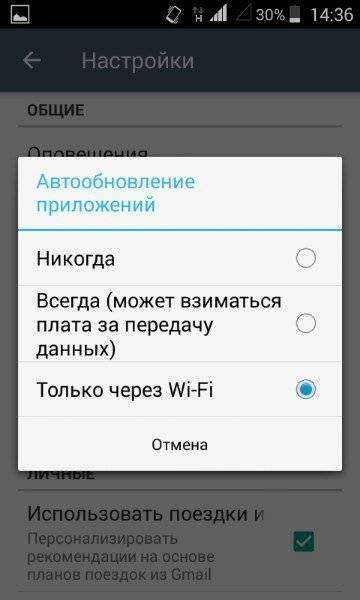 Увеличить
Увеличить
Если вы хотите, чтобы приложения обновлялись при любом подключении к интернету (через Wi-Fi или мобильный трафик 4G, 3G), то выберите режим «Всегда». Однако помните, что при скачивании обновлений через 3G или 4G подключение вы будете тратить мобильный трафик, количество которого ограничено тарифом сотового оператора.
Проблемы с приложением Play Market
Даже если автообновление включено, приложения могут не апгрейдиться из-за некорректной работы Play Market. В магазине контента для Android могут появляться разные сообщения об ошибках, но чаще всего устранить их можно одним способом — удалением данных и обновлений системных программ.
- Откройте настройки, перейдите в раздел «Приложения».
- Найдите Google Play Market. Зайдите в параметры программы.
- Удалите обновления и кэш, сотрите данные.
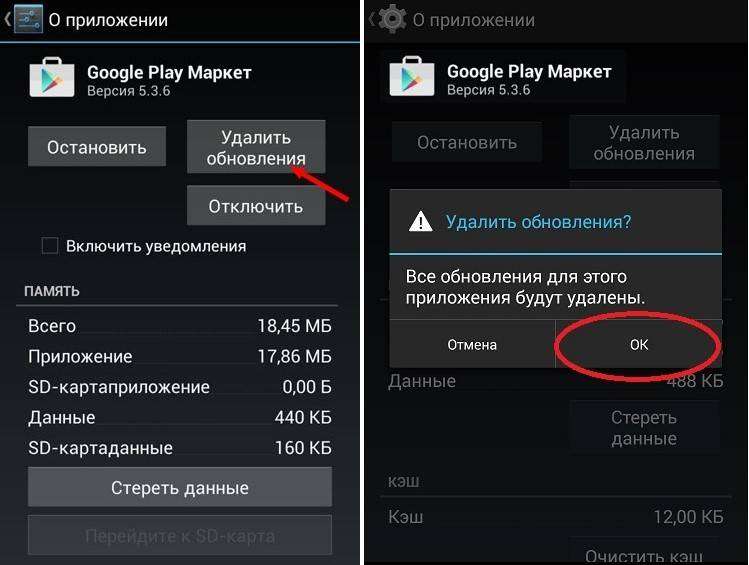 Увеличить Увеличить
Увеличить Увеличить
Дополнительно следует зайти в аккаунт Google и убрать все галочки синхронизации. Затем перезагрузите телефон, снова зайдите в настройки аккаунта и .
Нехватка памяти — причина почему на Android не обновляются приложения
Для установки обновлений нужна свободная память. Если место во внутреннем хранилище и на microSD карте закончилось, необходимо удалить лишние данные. Чтобы проверить память:
- Откройте настройки Android.
- Найдите раздел «Память».
- Посмотрите, какие данные занимают место, и подумайте, что можно удалить.
Память забивают также временные файлы приложений, который можно удалять в настройках. На Samsung очистка памяти от лишних данных реализована достаточно удобно: в настройках есть раздел «Оптимизация», при входе в который запускается анализ состояния устройства.
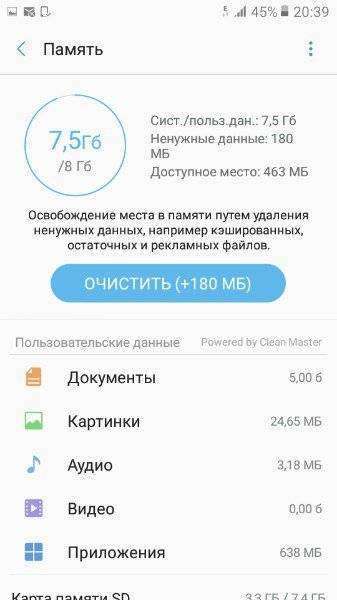 Увеличить
Увеличить
Одним из показателей является память. При нажатии на соответствующую пиктограмму система показывает, какой объем ненужных данных можно удалить.
Несмотря на распространенность сторонних ресурсов с программами для Android, основным источником приложений для этой операционной системы остаётся встроенной Магазин Play Market. Обеспечивая удобный доступ к централизованной базе проверенного программного обеспечения, Play Market не может, однако, похвастать стопроцентной надёжностью и стабильностью. Примеров некорректной работы Магазина Android существует немало. Так, нередко пользователи жалуются, что приложения с Плей Маркета не устанавливаются либо же вовсе не скачиваются.
Причин тому может быть предостаточно: сбой настроек, наличие багов в самом Магазине, проблемы с интернет-соединением, наличие вирусов, трудности унификации платформы под разные процессоры и многое другое. Из-за множества потенциальных причин определить источник неполадки бывает непросто, нередко приходится действовать, что называется методом тыка, пробуя то одно, то другое. А теперь представим, что у вас сложилась именно такая ситуация, и вы не можете сходу определить, почему не скачиваются приложения с Плей Маркета. Начинать поиски в таком случае нужно с самого простого.
Чтобы исключить последствия временных сбоев и неполадок, перезагрузите ваше устройство. Кому-то это может показаться уж очень очевидным, но именно такой способ нередко позволяет восстановить нормальную работу приложений, в том числе и Магазина Google.
Сбившиеся системные настройки
Если перезагрузка не помогла, шаг за шагом проверьте корректность всех системных настроек, а также настроек интернет-соединения. Во-первых, убедитесь, что на телефоне правильно выставлены дата и время, во-вторых, вы должны быть подключены к учётной записи Google, в-третьих, интернет-соединение должно быть стабильным.
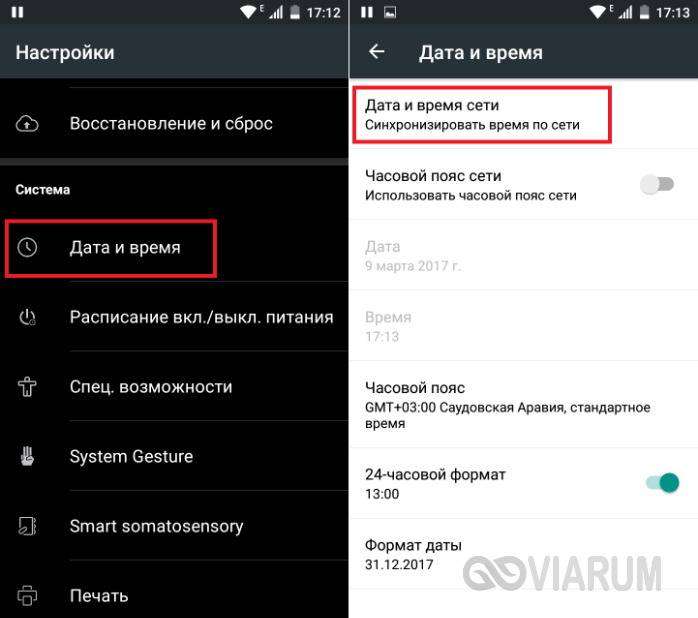
Если загрузка не начинается или через некоторое время появляется сообщение «Время ожидания истекло», с большой долей вероятности можно сказать, что проблема кроется в интернет-соединении. Если Play Market не скачивает приложения через мобильный интернет, проверьте, имеются ли ограничения на мобильный трафик. Сделать это можно в разделе «Передача данных» или «Контроль трафика».

Использование модифицированных версий Play Market
Избегайте по возможности использования модифицированных или взломанных версий Плей Маркет, они часто могут работать некорректно. Если вы как раз используете такую программу, удалите её, и обновите его до последней версии.
Накопление конфликтных временных файлов
Другой и весьма распространённой причиной подобных неполадок с магазином Google является накопление в его папках и кэше временных данных. Зайдите в раздел управления приложениями, найдите там Google Play, остановите его работу и выполните очистку нажатием кнопок «Очистить кэш» и «Стереть данные». То же самое проделываем в отношении приложений «Сервисы Google Play» и «Google Service Framework».
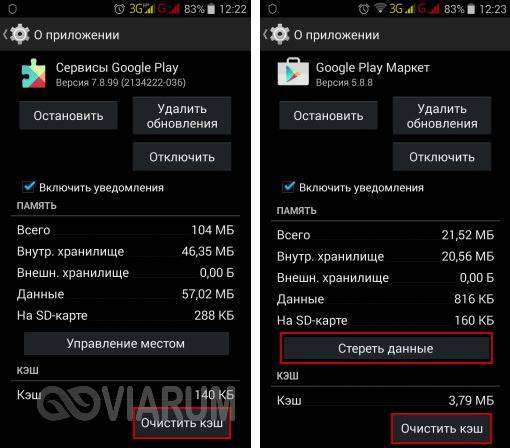
В качестве дополнительной меры рекомендуется зайти в раздел Аккаунты – Синхронизация и снять со всех имеющихся там чекбоксов флажки. После этого смартфон необходимо перезагрузить, заново установить галочки в разделе синхронизации и перезагрузить ещё раз.
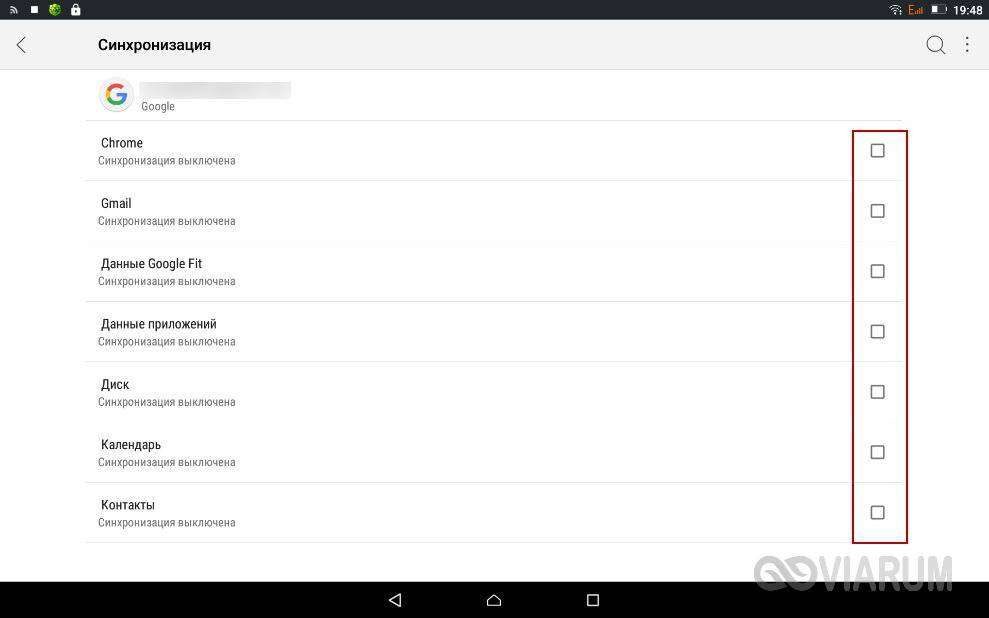
Благодаря этим нехитрым манипуляциям можно устранить большую часть возникающих в работе Плей Маркета неполадок.
Баги с обновлениями Google Play
Не исключено, что Плей Маркет не загружает приложения по причине наличия в его обновлении некоторых багов. Попробуйте откатиться к предыдущей версии Магазина, для чего опять же зайдите в раздел управления приложениями, найдите там Google Play и нажмите кнопку «Удалить обновления».

Дополнительно можно попробовать удалить обновления приложений «Сервисы Google Play» и «Google Service Framework».
Проблемы с аккаунтом Google
Плей Маркет тесно связан с учётной записью пользователя Google, поэтому не помешает исключить проблемы и с этой стороны. Для начала попробуйте . Для этого перейдите в настройки, откройте апплет «Аккаунты», выделите запись Google, вызовите для неё меню и выберите опцию «Удалить аккаунт».
Перезагрузите устройство и авторизуйтесь повторно. Как вариант, можно создать новый аккаунт Google и выполнить вход уже с его помощью. Если же смартфон не станет качать приложения с Плей Маркет и после этого, причину неполадки нужно искать на устройстве.
Нехватка памяти
Приложения могут не скачиваться и не устанавливаться, если на устройстве осталось мало физической памяти. Убедитесь, что на телефоне имеется достаточно свободного места, в противном случае удалите или переместите часть данных на карту памяти. Для удаления временных файлов можно воспользоваться программой вроде Ccleaner или Clean Master. Если объём высвобождаемого с их помощью пространства невелик, перенесите часть приложений на внешнюю карту. Для этого зайдите в раздел управления приложениями, переключитесь на вкладку «SD-карта», отметьте галочкой нужные приложения и нажмите кнопку «Переместить на SD-карту».
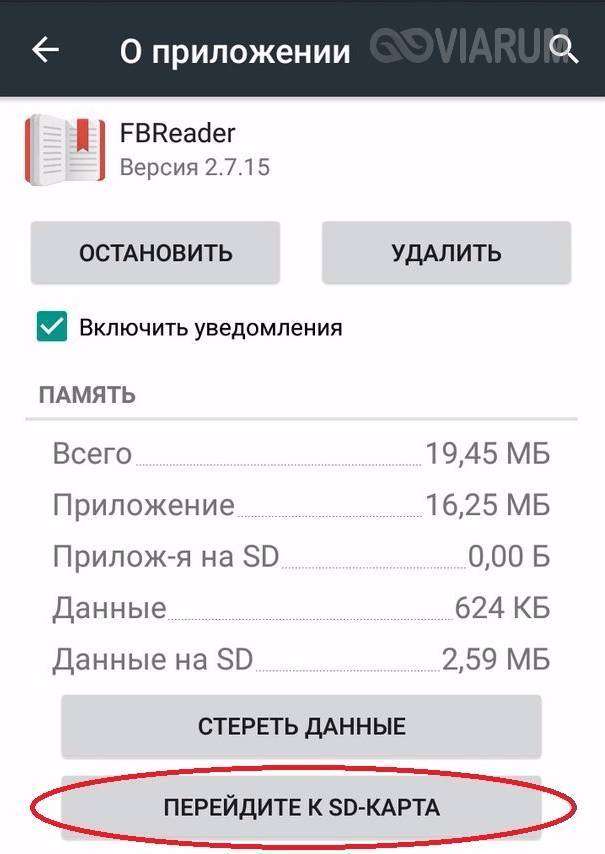
После переноса на карту виджеты некоторых программ могут перестать работать. Также нежелательно переносить на внешний носитель системные приложения.
Региональные и возрастные ограничения
Не скачиваться игры и приложения с Play Market также могут в силу региональных ограничений. При этом обычно пользователь получает сообщение «Приложение недоступно в вашей стране». Обойти эту блокировку нетрудно. Есть два варианта. Первый вариант предполагает использование VPN-сервиса, второй – скачивание установочного APK-файла приложения или игры со специализированного ресурса www.apkmirror.com (APKMirror). Также можно воспользоваться сервисом apps.evozi.com , позволяющим «выпрямлять» ссылки на приложения Google Play.
Неизвестный код ошибки 24
С этой ошибкой пользователь может столкнуться при попытке повторно установить приложение, которое ранее уже было удалено. Причина сбоя – оставшиеся в системных папках файлы программы. Устраняется ошибка следующим образом. Нужно зайти в системную папку /data/data/ и удалить из неё каталог либо файл базы с упоминанием имени устанавливаемого приложения. Root-права для выполнения этой операции обязательны.

Очередь на загрузку
Стоит также отметить ещё одну распространенную неисправность в работе Магазина – приложения не скачиваются с Плей Маркета, и при этом Магазин пишет «Ожидание скачивания». В целом это нормально, если в данный момент пользователь загружает и устанавливает несколько приложений. Также сообщение может выдаваться, когда по какой-то причине приложение временно недоступно в Play Маркете. Иное дело, когда сообщение не исчезает длительное время, что обычно указывает на ошибку очерёдности загрузки. В большинстве случаев проблема решается простой очисткой очереди загрузки. Запустите Play Market, зайдите в раздел «Мои приложения и игры», найдите там зависшие загрузки и удалите их. Если ошибка станет повторяться, очистите кэш и временные данные Play Store, предварительно остановив работу Магазина.

Многие из ошибок имеют код, по которому можно определить причину неполадки и принять соответствующие меры. Например, ошибка с кодом 403 чаще всего указывает на конфликт двух учётных записей на одном устройстве, ошибки 194, 492, 413, 495, 498, 504 – на наличие «лишних» файлов в кэше и каталогах Плей Маркет, а также программ «Сервисы Google Play» и «Google Service Framework». Лечатся эти ошибки очисткой кэша и данных приложений. А вот исправление ошибки с кодом 491 нужно начинать с удаления аккаунта Google.
И напоследок радикальный метод – сброс устройства к заводским настройкам. Как и перепрошивка, это крайний вариант и прибегать к нему имеет смысл только тогда, когда другие способы не принесли желаемого результата.
Проблемы с мобильными гаджетами — достаточно распространённое явление. Несмотря на то что операционная система «Андроид» имеет подавляющее большинство положительных отзывов, её также создают обычные люди, а значит, избежать проблем и ошибок не получится. Сегодня мы поговорим о том, почему не скачиваются приложения с Play Market и как исправить это досадное недоразумение.
Память
Зачастую решение проблемы лежит на поверхности. Например, в Интернете часто можно встретить вопросы: «Почему не скачиваются приложения с Play Market? Пишет «недостаточно памяти». Обычно такие вопросы задают пользователи, которые ни капли не разбираются в технике. Если у вас возникла подобная ошибка, есть два способа её решения.
- Очистите место в памяти телефона. Возможно, размер приложения слишком велик для неё.
- Проверьте путь установки приложения и поменяйте его так, чтобы инсталляция производилась на съёмную карту памяти.
Так вы сможете избежать проблем с недостатком места на устройстве. Но существуют и другие причины, почему не скачиваются приложения с Play Market.
Чистка
Если Play Market выдаёт непонятную ошибку, то пользователю следует выполнить следующую инструкцию:
- Зайти в настройки телефона.
- Выбрать установленные приложения.
- Находим три процесса — Google Play Market, «Сервисы для Google Play» и Google Services Framework.
- Для всех трех надо выполнить три последовательные операции — остановить, очистить кэш, удалить данные и удалить обновления.
- После этого зайдите в настройки аккаунта и удалите все галочки рядом с синхронизацией.
- Перезагрузите свой девайс.
- Верните обратно все настройки, которые изменяли до этого.
- Снова перезагрузитесь.
После выполнения данных операций ваш «Плей маркет» должен восстановить свою работоспособность.
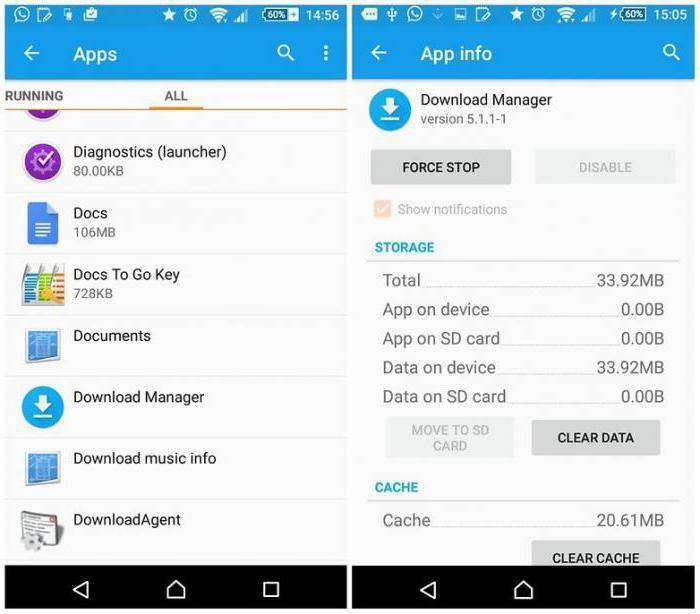
Аккаунт
Существует еще одна причина того, почему не скачиваются приложения с Play Market. Это может быть связано с настройками вашего аккаунта. Для того чтобы справиться с проблемой в этом случае, надо выполнить одну из двух следующих рекомендаций.
- Добавьте второй Google-аккаунт и с его помощью попробуйте скачать то, что хотели. Если всё пройдет без проблем, переключитесь обратно на свой старый аккаунт и запускайте нужное приложение. Данные в нём будут уже ваши.
- Другой вариант — удалите полностью аккаунт. После этого очистите данные приложений, как это было указано в первом параграфе статьи. Затем выполняем очередную перезагрузку. И, наконец, создаём новый акк. Теперь должно всё заработать.
Система
Если вы до сих пор не поняли, почему не скачиваются приложения с Play Market на телефон, возможно, вам нужно выполнить следующие рекомендации. Можете сделать одно из двух.
- Проверьте наличие обновлений вашей системы и «прокачайте» ее до более свежей.
- Сделайте полный «хард ресет» устройства и верните его к заводским настройкам.

Оба метода основаны на том, что у многих пользователей, пытающихся узнать, почему не скачиваются приложения с PlayMarket, ошибки стали появляться после того, как устройство обновило версию операционной системы. Особенно часто это случается на «Самсунгах». Так что либо перепрошивайте свой гаджет, либо ждите, пока производители выпустят фикс или патч для вашей модели.
Не могу скачать приложения c Google Play . Внезапно перестал работать play маркет. Сегодня мы с вами поговорим о том, что делать когда ваш смартфон перестал скачивать приложения с play маркет. Причин бывает множество, и большинство из них решаются одним, на мой взгляд, не очень и простым, способом. Вот несколько примеров, которые поможет решить данная статья:
* Смартфон перестал открывать play маркет, до этого все работало нормально. * Плей маркет открывается, но скачать программы невозможно, приложения просто закрывается, раньше все работало. * При открытии андроид маркета, выдает какую либо непонятную ошибку. * Или другой вариант, ваш вариант, если вам поможет статья – напишите, какая проблема была у вас.
Конечно, можно не заморачиваться со всеми этими инструкция который я сейчас напишу и просто сделать полный сброс настроек заводским, но не многим этот вариант будет по душе.
И так пошаговая инструкция ваших действий:
Способ №1.
1. Заходим в настройки телефона, переходим в вкладку «Приложения» — «Все» . Находим процесс «Google Play Маркет» , нажимаем на него, нажимаем на кнопку «остановить» , потом на кнопку «удалить данные» , и «удалить обновления» ; 2. Все тоже, что и во втором пункте делаем с процессами «Google Services Framework» и «Сервисы Google Play» , напоминаю: остановить, удалить данные и удалить обновления; 3. Снова заходим в настройки, вкладка Аккаунты, Google, переходим в настройки синхронизации и снимаем метки со всех доступных там пунктов; 4. Перезагружаем устройство; 5. Теперь не запуская никаких других приложений, опять же переходим в настройки, вкладка Аккаунты, Google, и ставим все метки обратно. Если появится ошибка , не обращайте внимания;
6. Еще раз перезапускаемся; 7. Все, после этого Google Плей должен снова работать. При первом подключении он может долговато грузится, но потом все будет норм.
Способ №2.
Заходим в все те же настройки, аккаунты и добавляем новый аккаунт, через меню «Добавить аккаунт» — «Google» . Переходим в только что созданный нами аккаунт, пробуем что-либо скачать, если все успешно, тогда снова в настройки и выбираем наш основной аккаунт. После этого ваша проблема должна исчезнуть.
Способ №3.
1. Удаляем наш аккаунт google путем: (настройки, учетные записи). 2. По аналогии как в первом способе, очищаем данные в приложении «Google Services Framework» , и очищаем данные и КЕШ в «Google Play» ; 3. Перезагружаем андроид устройство; 4. После включения, сразу же переходим в приложения Google Play и создать новый аккаунт. 5. С новой учетной записи все должно работать.
Способ №4.
Если вам не помог ни один из перечисленных способов, или вам просто лень, тогда просто сделайте
Если у вас есть вопросы, вы можете задавать их в комментариях. Или у вас есть какое-то свое решения мы тоже будем рады увидеть его в комментариях.
Для жителей Крыма (или если ошибка 403)
Если Вы в Крыму и при попытке скачать приложения с Google Play получаете 403 ошибку (доступ запрещён), то Вам поможет зайти как бы из другого места. Для этого нужно установить VPN-подключение. Например, через OpenVPN для Android. Инструкция по настройке VPN на Android .
Используемые источники:
- https://it-actual.ru/slow-download-from-google-play-why-and-fix.html
- https://it-like.ru/problema-ozhidaniya-skachivaniya-prilozhenij-v-play-market/
- https://lumpics.ru/play-market-constantly-writes-waiting-for-a-download/
- http://sotoguide.ru/answers/277368/
- https://tdelegia.ru/web-investment/pochemu-plei-market-dolgo-skachivaet-prilozheniya-ne-skachivayutsya-prilozheniya-s/
Предыдущая статьяПоиск человека по e-mail: способы подбора электронных адресов человека по его имени и фамилииСледующая статьяНе работает интернет Йота на компьютере или телефоне: что делать?
Очень медленно качает из Google Play – почему, что делать
Приветствую!
Довольно-таки распространённой проблемой, с которой встречаются владельцы смартфонов, которые в свою очередь работают под управлением операционной системы Android, является очень низкая скорость скачивания игр и приложений из Google Play. Почему так происходит и как можно решить эту проблему – ответы в данном материале.
Содержание:
Почему медленно загружаются игры и приложения из Google Play
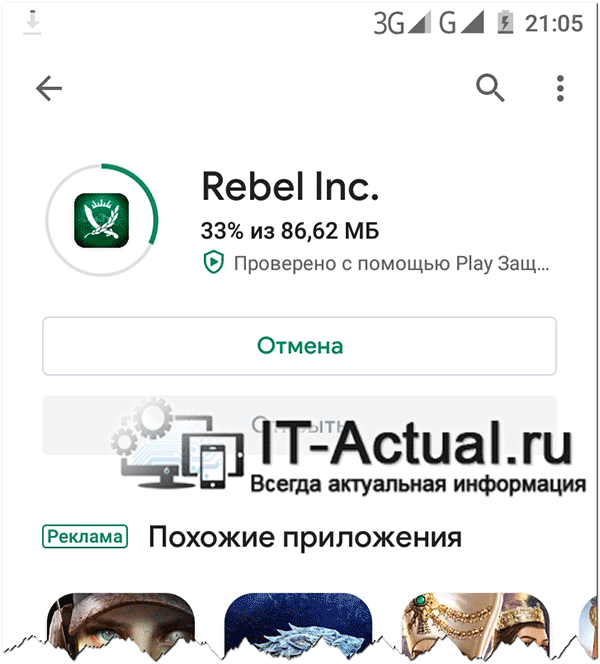
Причины как медленной загрузки, так и вовсе недогрузки (остановки при скачивании) никак не связанны с версией Android, аппаратными характеристиками самого смартфона и прочих «локальных» факторах. Причина кроется в особенностях настройки операторского оборудования. Другими словами – сам сотовый оператор ограничивает скорость, причём не имеет значения, какой тариф используется – имеющий лимиты или полностью безлимитный.
Зачастую ограничения устанавливаются в благих целях, дабы обеспечить какое-никакое качество доступа к сервису Google Play. Не секрет, что операционная система Android в автоматическом режиме обращается к сервисам Google Play, дабы проверить обновления, передать и принять техническую информацию. Создаётся очень серьёзная нагрузка на сеть, а если точнее, то на определённый хост (направление). И если серверы Google рассчитаны на бесперебойную работу при столь основательной нагрузке, то вот скромные арендуемые сотовыми операторами каналы пропуска трафика – нет.
Но с этой проблемой можно справиться.
Как решить проблему с медленной загрузкой игр и приложений из Google Play
Существует несколько способов справиться с еле-еле скачиваемым контентом из Google Play:
- Использовать Wi-Fi соединение. Большинство Wi-Fi роутеров «черпает» интернет из проводного соединения. А у проводных Интернет провайдеров априори более стабильное соединение и приличный запас по нагрузке, всё это позволяет не вводить всякого-рода ограничения (шейпинг трафика).
- Можно отключить и через несколько секунд включить вновь Соединение для передачи данных. Особенно полезно это будет сделать, если загрузка «застыла» на месте. После проведённой манипуляции она будет продолжена с того же места, на котором была остановлена (произойдёт дозагрузка, без необходимости скачивать уже полученные данные).

- И наконец третий вариант – перевести смартфон в Режим полёта на секунд 30, а потом этот режим отключить. Тоже очень помогает оживить процесс скачивания из Google Play.
Ну вот мы и рассмотрели, почему возникает проблема со скоростью и стабильностью, если дело касается сервиса Google Play. И самое главное – были рассмотрены способы, которые позволят решить эту насущную проблему.
![]()
Приложения сами устанавливаются на андроид что делать?

На протяжении последних 5 лет развитие системы Android стремительно растёт. Её постоянно улучшают, внедряя современные разработки. Ежедневно появляются несколько десятков новых приложений. Но с ростом популярности, также увеличивается количество проблем, с которыми можно столкнуться при её повседневном использовании. Например, на андроиде сами по себе могут начать устанавливаться приложения, а после — везде появляться реклама. В данном материале мы расскажем возможные причины подобных проблем и предложим несколько вариантов решения.
Для того что бы разобраться, что послужило причиной не стандартной работы Вашего Android, постарайтесь вспомнить какие изменения были внесены в систему, например, устанавливали приложения либо обновляли её. Мы подготовили список наиболее часто встречающихся вопросов.
1. После запуска обновления андроида, началась установка не нужных программ либо игр. Наиболее часто это можно встретить на устройствах Samsung, Acer, Lenovo либо Prestigio. Основная масса производителей, постоянно обновляет программное обеспечение своих устройств, добавляя новые фишки, функциональные приложения, например какой-либо чистильщик, и в качестве бонуса добавляет демонстрационные игры. Потому при постоянном обновлении, нужно быть готовым, к подобному развитию событий.
2. При подключении к интернету по Wi-Fi либо с помощью сотового оператора устройство начинает автоматически скачивать или обновлять приложения. Из-за этого невозможно открыть какую либо страницу (даже Вконтакте не открывается), сама система долго загружается, периодически подтормаживает при работе. Обновление происходит уже установленных программ, например браузеров либо карт, а устанавливаются в основном функциональные приложения, такие как Яндекс Такси, Карты, антивирусы либо прочие утилиты. При их удалении android перестаёт зависать, но после перезагрузки и подключения к интернету загрузка начинается опять. В данном случае можно говорить о не корректных настройках «Автоматического обновления». То есть система сам каждый раз пытается обновить программы для вашего удобства. Для того что бы это избежать, необходимо сделать следующее:
- Открываем «настройки» — «диспетчер приложений» — «все». В данном списке выбираете мешающие вам приложения и жмете «принудительно остановить» или «отключить».
- Теперь возьмемся за «Play market». Для этого после входа в него, смещаем сенсором текущую закладку в сторону, до меню «настройки». Тут в графе «Автоматическое обновление приложений», выбираем «Никогда».

3. Если же Ваш Android начинает «жить собственной жизнь», после установки, какого либо приложения, то есть самостоятельно устанавливает игры, китайские программы либо просит отправить сообщение на короткий номер, это значит что у Вас в системе Вирус. И процедура избавления довольно сложная.
- Запустить проверку системы приложениями Clean master либо Ccleaner. Они проверят систему на наличие вирусного загрузчика и не нужного мусора;
- Установите антивирусную программу и проверьте Ваш андроид. Мы рекомендуем использовать Dr. Web либо antimalware;
- Сделайте полную очистку android. Для телефонов инструкция одна, а для планшетов немного другая.
Если после всех этих шагов, вы не получили желаемый результат, значит вредоносное ПО находится в самой прошивке. Тут помогает только обновление системы либо прошивка. В самсунгах это можно сделать дома при помощи кабеля для телефона и программы Samsung KIES.
Для того что бы обновить прошивку телефона Samsung, достаточно после установки KIES себе на компьютер, в разделе «firmware» нажать соответствующую клавишу.
Надеемся, что данная статья была Вам полезна. В качестве заключения мы предоставим некоторые советы, о том, что нужно делать, что бы в дальнейшем на Вам устройстве автоматически не устанавливались приложения:
- Измените пароль к аккаунту Google;
- При использовании запрещайте установку приложений из неизвестных источников;
- Устанавливайте игры и приложения только из Play market либо Yandex Store. Не скачивайте взломанные игры из неизвестных Вам сайтов.
Остались вопросы, пишите их в комментариях.
причины проблемы, что делать, пошаговая инструкция по устранению
Смартфоны на ОС Android обычно работают стабильнее, чем ПК с Windows. Но это не значит, что пользователь на 100% защищён от проблем. И иногда владелец гаджета может столкнуться с тем, что его телефон сам скачивает приложения из Google Play или сторонних источников. Для решения проблемы стоит воспользоваться сразу несколькими способами, один из которых обычно помогает, и только потом перейти к крайним мерам в виде полной переустановки системы.
Почему приложения сами устанавливаются на Андроид
Установленные на телефоне приложения могут самостоятельно обновляться. Но — только, если включена такая опция, а программа уже была заранее загружена пользователем или установлена по умолчанию производителем гаджета.
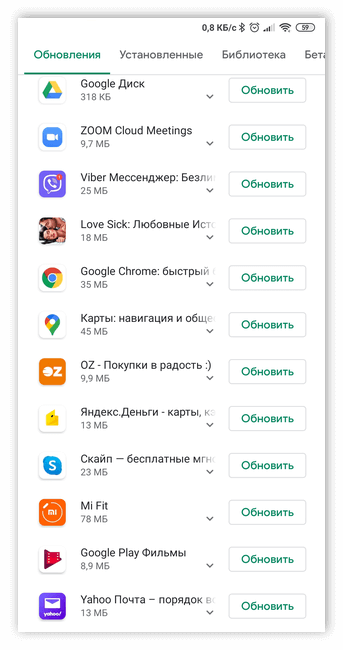
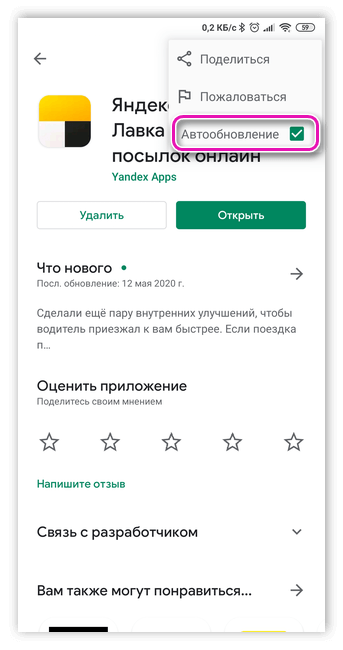
Когда смартфон устанавливает приложения самостоятельно, основная причина может быть только одна – заражение операционной системы вирусом. Вредоносный код не обязательно передаёт конфиденциальную информацию пользователя сторонним лицам. Чаще встречаются программы, периодически выводящие на экран телефона рекламу – даже на рабочий стол. Загруженное таким способом ПО занимает лишнее место в памяти, мешая установке полезных приложений. И удалить его обычно не так просто, как обычные программы.

Решая, что делать, если телефон сам качает приложения, можно выбрать обращение к специалистам сервисного центра. Но, если пользователь обладает хотя бы минимальными навыками работы с ОС Android, работу можно выполнить самому. Для этого не понадобится ни получать root-права, ни тратить много времени.
Читайте также: Как узнать версию Android на телефоне или планшете
Что делать, если телефон качает приложения автоматически
Вероятность попадания вредоносного кода на телефон ниже, чем с компьютером на любой операционной системе. Хотя бы потому что приложения для ОС Android обычно скачиваются из Google Play – а перед попаданием в списки сервиса ПО проходит тщательную проверку.

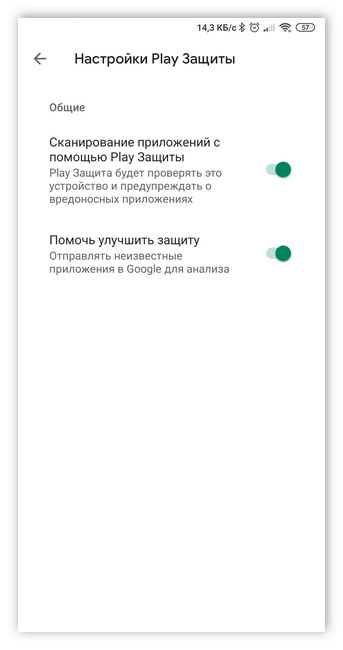
Но пользователи могут скачивать ПО и из сторонних источников, пытаясь обойти ограничения региона, как это было, например, с Pokemon Go, или в надежде поиграть бесплатно в платную игру. В этих случаях вероятность попадания вредоносного кода на устройство увеличивается. Но способы решить проблему своими силами всё равно остаются.
Очистить смартфон от вирусов
Разобравшись, почему приложения сами установились на Андроид, стоит начать попытку исправить ситуацию с помощью антивирусной программы. Один из самых эффективных антивирусов для ОС Android – «Касперский». Приложение почти не влияет на работу телефона, поэтому может использоваться даже на гаджетах со слабой аппаратной частью, и находит практически все вредоносные файлы. Программа платная, но первый месяц всеми её возможностями производитель позволяет пользоваться без оплаты в ознакомительных целях.
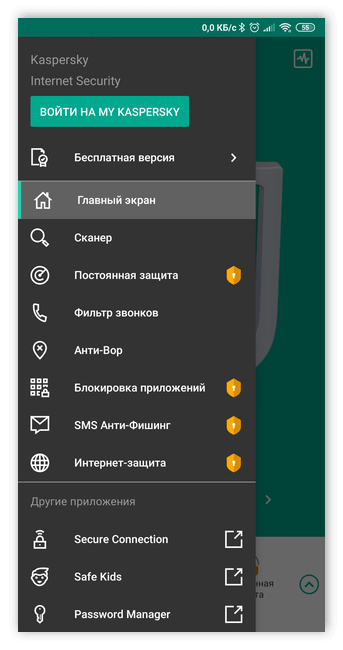
Интерфейс антивируса интуитивно понятный. Для поиска и удаления вирусов понадобиться выполнить такие действия:
- Установить и запустить приложение.

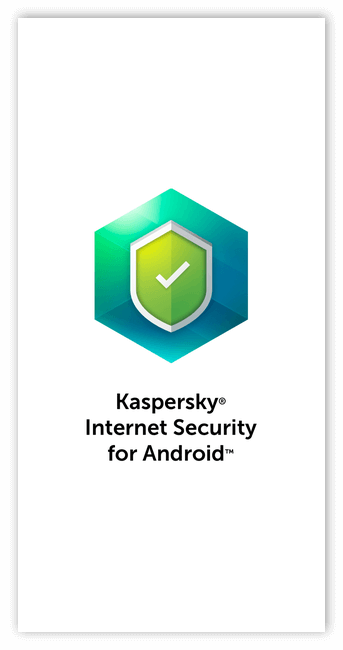
- Предоставить антивирусу доступ к данным на смартфоне.
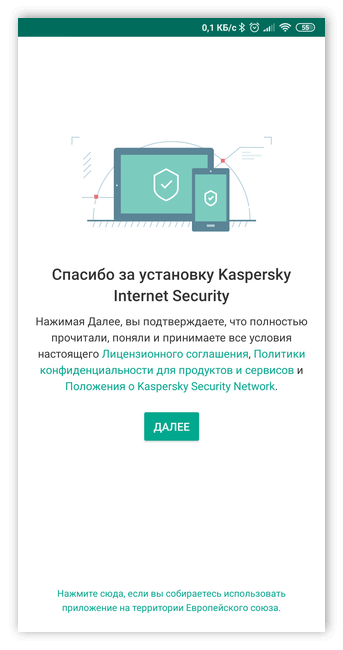
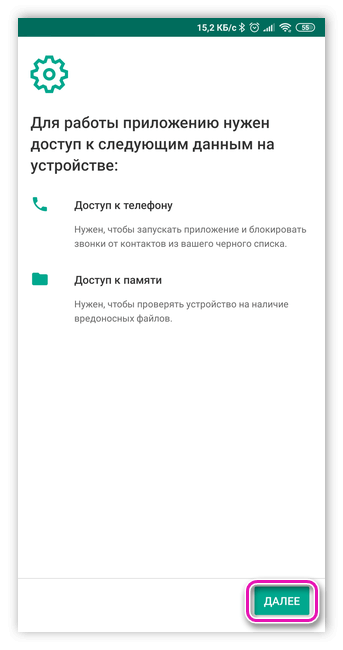
- Получить возможность бесплатного использования в течение месяца.
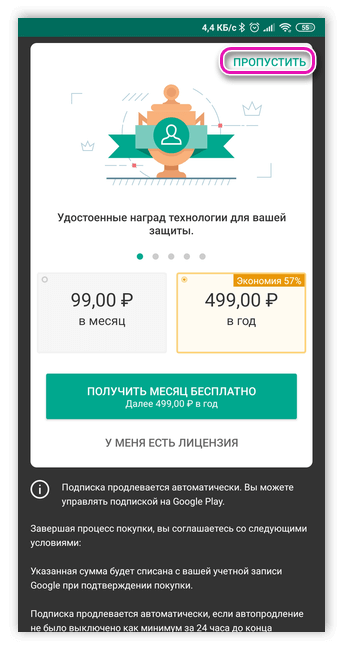

- Выполнить проверку, после которой вирусы будут вылечены или удалены.
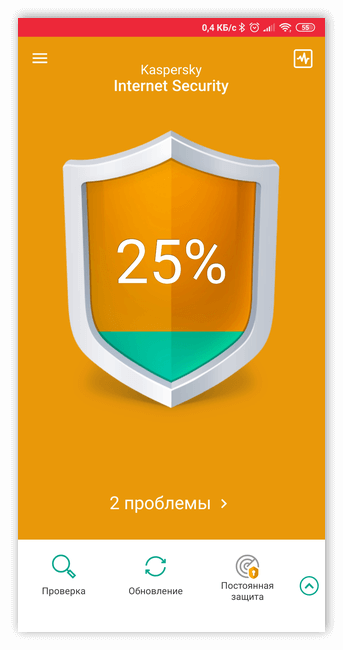
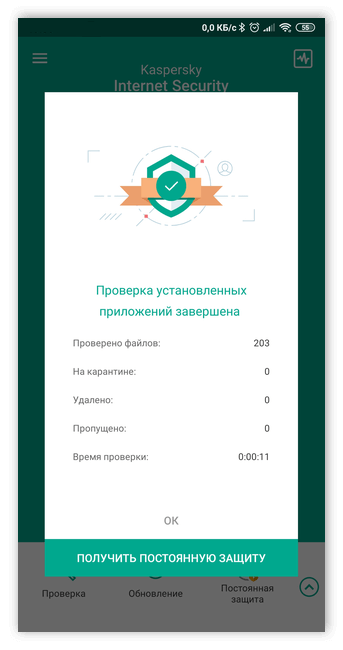
- При необходимости выполнения дополнительных действий Kaspersky подскажет возможные решения.
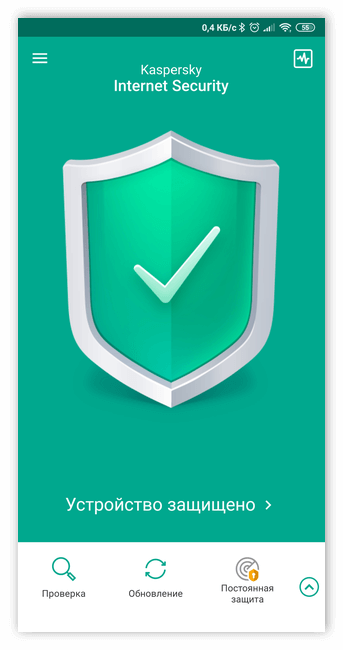
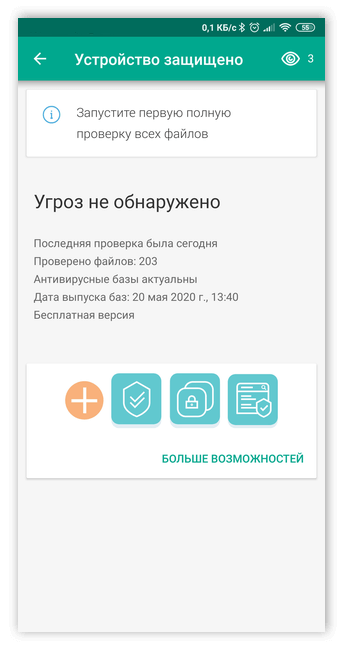
- Выполнить перезагрузку телефона.
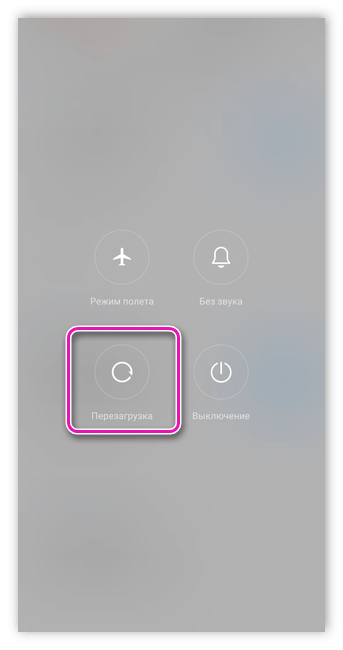
Похожей функциональностью обладают антивирусы типа Avast и Dr.Web. Но использовать сторонние приложения неизвестных производителей – особенно, с надписью «Антивирус» в названии – не только малоэффективно, но и опасно. Иногда именно они становятся источником вредоносного кода, не защищая, а, наоборот, открывая доступ к системе для злоумышленников. Запускать антивирусы стоит, даже, если никакие приложения самостоятельно не скачиваются – есть программы, которые передают информацию, никак не показывая своё присутствие.
Запустить приложение CCleaner
Ещё один простой способ избавиться от вредоносных программ и даже лишнего мусора в памяти телефона – скачать приложение для очистки. Одно из них – CCleaner, утилита, выпускаемая той же компанией Piriform Limited, которая разработала дистрибутив для настольных компьютеров. Приложение полностью бесплатное, но может показывать рекламу.

Утилита CCleaner предлагает такие возможности:
- Вывод на экран информации о телефоне – о полном и используемом объёме внутренней и внешней памяти, беспроводных подключениях и состоянии заряда аккумулятора.
- Анализ телефонной памяти и отображение информации с разделением по категориям.
- Работа с установленными приложениями, которые можно полностью удалить, освобождая место, или временно отключить.
Последняя, самая важная при попытке удалить самостоятельно устанавливаемые приложения, функция CCleaner – очистка.
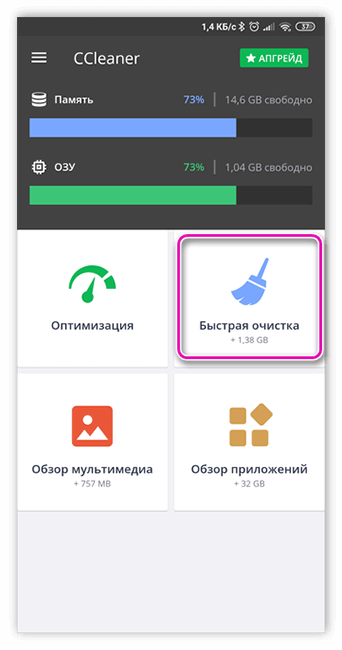
Для её запуска следует выбрать сначала «Анализировать», а затем нажать на кнопку «Завершить чистку».
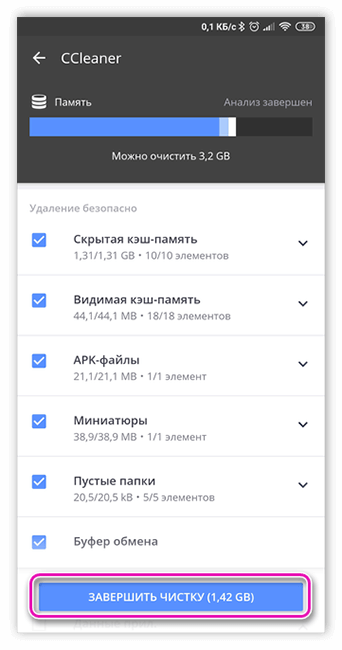
Время удаления данных зависит от производительности телефона и объёма информации.
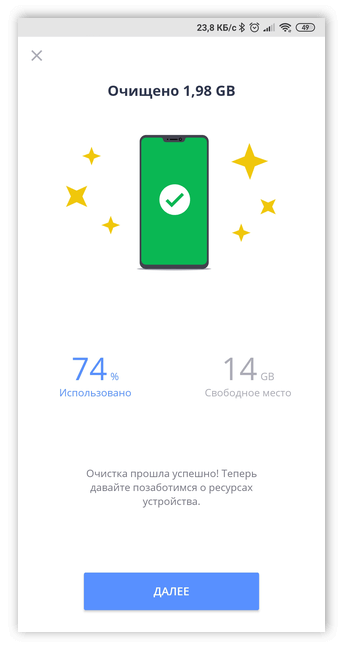
Сделать полную очистку устройства
Если сканирование антивирусом и очистка не помогли, и телефон сам качает приложения, выбирать, что делать, придётся без использования дополнительного ПО:
- Сначала следует проверить запущенные приложения и поискать среди них подозрительное ПО – слишком большого размера и с непонятными названиями.
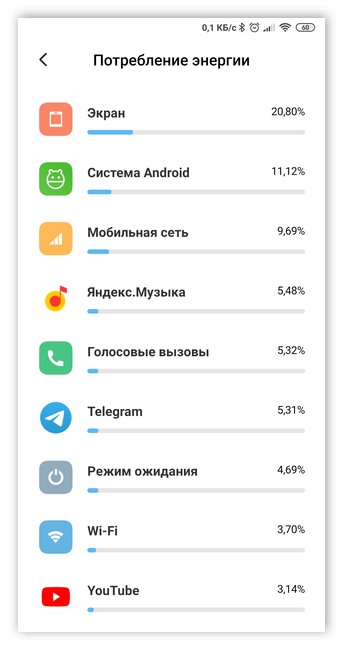
- Удалить ненужные приложения – даже, если пользователь ошибся, системные программы стереть из памяти телефона всё равно не получится даже случайно.
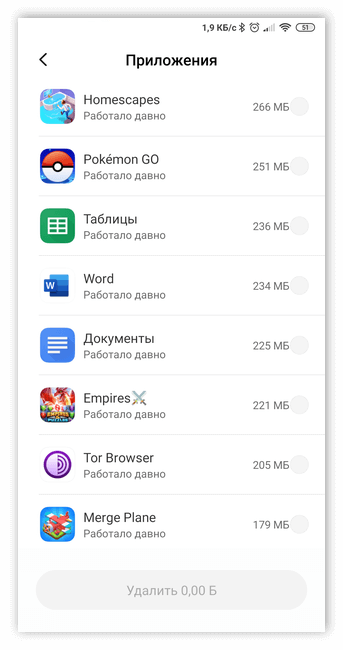
- Перейти в меню «Безопасность» в настройках телефон, выбрать пункт «Администраторы» и познакомиться со списком приложений, требующих полный доступ к устройству. Среди них тоже могут быть требующее удаления вредоносное ПО.
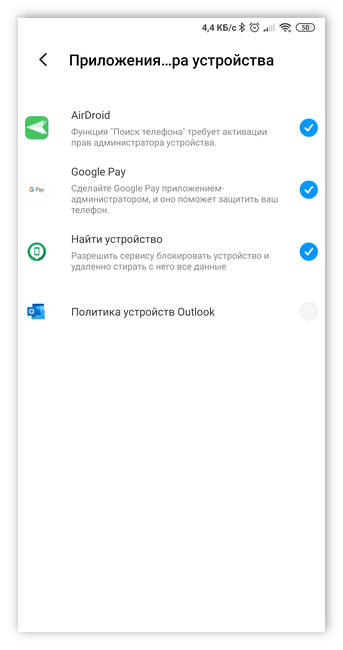

Юлия Чижёнок
Автор сайта
Задать вопрос
Если ни один из способов не помог, а телефон продолжает качать приложения, проблему решают, обращаясь к специалистам. Кроме того, можно попробовать вернуть систему к заводским настройкам – или полностью перепрошить.
Главные причины, почему Android устройства со временем становятся медленнее

Владельцы любых Android устройств наверняка замечали, как изменилась скорость работы с момента покупки гаджета. В большинстве случаев, они начинают работать медленнее. Уменьшается скорость работы, как у известных брендов, так и у бюджетных устройств. Даже цена мало на что влияет.
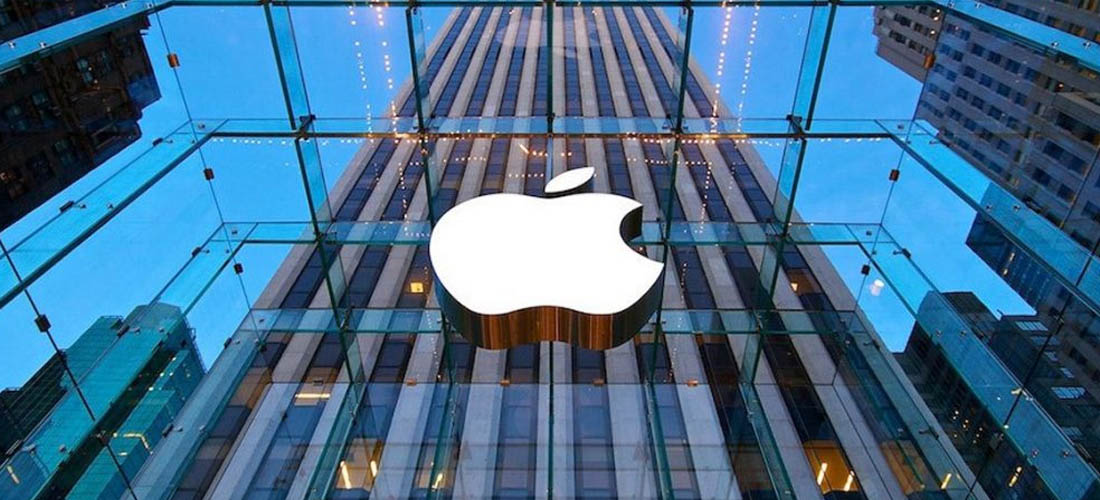
Хоть эта статья и про Android, но я просто не могу обойти случай, который произошел в конце 2017 года. Компания Apple официально и открыто призналась, что замедляет все старые модели своих устройств. Выпуская новые обновления, старые устройства начинают работать заметно медленнее. Объяснив это заботой о пользователях.
Производители продукции на Android, всячески заявляли об обратном, что никогда такого не делали и в планах этого нет. Возможно, они говорят правду, но этого мы пока не узнаем.
По личному опыту могу сказать, что многие смартфоны на Android, которые у меня были, начинали работать медленнее спустя полгода — год. Приложения начинают открываться с задержкой в несколько секунд и время работы устройства в итоге падает. Если раньше мне хватало заряда батареи на пару дней, то потом и до вечера не хватало.
Далее я разберу главные и основные причины медленной работы устройства на операционной системе Android.

Операционная система
Первая и самая главная причина снижения скорости работы. С каждым крупным (и не очень) обновлением добавляются новые функции, и интерфейсная анимация становится все сложнее. Все эти нововведения отрицательно сказываются на производительности телефонов, планшетов и т.д. Которые просто не были рассчитаны на такую нагрузку, в итоге производительность начинает «проседать».
Единственный вариант это оставаться на старой версии Android, на которой все работает более-менее быстро и стабильно. Я уверен, что большинство пользователей даже не заметят разницы в версиях Android, но в скорости при этом выиграют.
Стоит заметить, что скорость работы очень сильно зависит от производителя гаджета, ставя свои «фирменные» прошивки, которые не дают раскрыться технической начинке устройств или потребляют много ОЗУ.
Оперативная память
Все современные устройства давно научились убирать из памяти лишние процессы и приложения для экономии места. Если вы стараетесь постоянно очищать оперативную память и все равно замечаете, что телефон сильно зависает. Попробуйте полностью не очищать память и держите там часто используемые приложения запущенными, скорее всего ваше устройство начнет работать быстрее. Система сама решит, когда обнаружит нехватку памяти и закроет лишний процесс или приложение.
Порой на запуск приложения с «нуля», уходит куда больше ресурсов, чем просто восстановить его из памяти.
Обновление приложений
Если вы постоянно обновляете (автообновление) приложения на своем гаджете, то со временем приложения увеличиваются до неприличных размеров и начинают занимать много места. Постоянно, после каждого обновления увеличиваясь в весе.
Рекомендуется просто поставить запрет на автообновление приложений и обновлять их, когда действительно необходимо. Но тут многие приложения начали исключать это действие, если вы долго не будите обновлять приложения, то они вообще откажутся работать.
Если телефон не нагружать большим количеством приложений, то он будет работать долго и стабильно. И обновляйте только при острой необходимости.
Удаление приложений
Все телефоны уже идет с предустановленными приложениями, которые могут занимать прилично место на устройстве. Зайдите в настройки и удалите все, чем не будите пользоваться, а что не можете удалить, просто отключите.
Количество приложений на новом гаджете зависит от завода производителя, с какими компаниями у них был заключен договор на установку приложений.
Заключение
В этой статье я описал банальные и самые очевидные причины, из-за которых Android устройства становятся медленнее. На самом же деле, факторов достаточно много. Но и соблюдение выше описанных советов, помогут увеличить скорость работы.
Ко всему выше сказанному, могу еще добавить, что надо постараться отключить многие уведомления и фоновые приложения. А так же, по возможности, перенести приложения из внутренней памяти на SD карту, что бы устройству «дышалось» легче .
Пользуетесь специальными приложениями по очистке от всякого «мусора» и раз в год делайте полный сброс, что бы очистись память. Со временем скапливается очень много «мусора» от приложений, вследствие чего просто очистка с помощью специальных приложений мало помогает.
Всем удачи!
Возможно вам так же будет интересно:
Почему так долго устанавливается приложение на эмулятор Android через ADB?
Переполнение стека
- Около
Товары
- Для команд
Переполнение стека
Общественные вопросы и ответыПереполнение стека для команд
Где разработчики и технологи делятся частными знаниями с коллегамиработы
Программирование и связанные с ним технические возможности карьерного ростаТалант
Нанимайте технических специалистов и создавайте свой бренд работодателяреклама
Обратитесь к разработчикам и технологам со всего мира- О компании
Загрузка…
gradle — Android Studio слишком долго строит
Переполнение стека
- Около
Товары
- Для команд
Переполнение стека
Общественные вопросы и ответыПереполнение стека для команд
Где разработчики и технологи делятся частными знаниями с коллегамиработы
Программирование и связанные с ним технические возможности карьерного ростаТалант
Нанимайте технических специалистов и создавайте свой бренд работодателяреклама
Обратитесь к разработчикам и технологам со всего мира- О компании
Загрузка…
.Учебник по
: установка Android APK во всех его форматах
Сегодня мы представляем наше руководство по установке Android APK , мы собираемся охватить все текущие форматы, в которых распространяются приложения Android, такие как классический APK или новые форматы, такие как APKS , XAPX или OBB файлов. Мы также обсудим основные концепции безопасности и другие моменты, которые следует учитывать при установке файлов вне Google Play. Надеюсь, вы найдете это полезным, по любым вопросам задавайте без сложностей.
ЧТО ТАКОЕ APK, XAPK, OBB ИЛИ APKS?
Название APK происходит от « Android Package », это наиболее распространенный официальный формат для распространения приложений Android. В APK у нас есть все необходимые компоненты приложения, которые будут установлены на нашем Android-устройстве. Этот файл обычно представляет собой сжатый ZIP-файл, подписанный системой безопасности, если мы извлечем файлы, их больше нельзя будет установить. Сегодня существует несколько форматов файлов APK, которые отвечают различным потребностям.
- APK = классический формат распространения APPS (базовые приложения, наиболее часто используемые)
- XAPK = один или несколько APK и, возможно, файлы OBB с более тяжелыми дополнительными данными.(Игры)
- APKS = Новый формат с несколькими APK-файлами и настройками. (Глобальные приложения)
- Дополнительная информация о системе с несколькими APK под названием App Bundle
УСТАНОВКА ФАЙЛОВ APK И БЕЗОПАСНОСТЬ
Файлы APK можно найти для загрузки на нескольких веб-сайтах, предназначенных для их распространения, с помощью любого поиска Google мы можем найти их, например, с помощью «Chrome APK», у нас будут десятки результатов для загрузки этого браузера Google. Перед установкой любого APK необходимо учесть несколько моментов.
- Перед установкой APK проверьте, нет ли этого приложения в Google Play .
- Любой APK , загруженный из Интернета , может быть изменен для получения информации из нашей системы.
- Вам необходимо скачивать APK только с известных или известных сайтов , чтобы минимизировать опасности (это никогда не бывает на 100% безопасным).
Как установить файл APK на Android
Установка классического файла APK на Android не является загадкой, это файлы, которые мы можем запускать непосредственно из любого файлового проводника в этой системе, если мы дадим ему соответствующие разрешения.
- Обычно у нас уже будет File Explorer , установленный по умолчанию, если мы не можем установить его из Google Play .
- Из проводника запускаем APK , нам будет предложено разрешение , чтобы разрешить внешние приложения , мы принимаем.
- Через несколько секунд приложение будет установлено и доступно на панели приложений.
- При запуске приложения мы рекомендуем перейти в Настройки> Приложения> Разрешения > Блокировать любые ненужные разрешения.
УСТАНОВИТЕ ФАЙЛЫ XAPK И OBB
Обычно файлов XAPK на самом деле представляют собой ZIP-архив, где внутри у нас классический APK или несколько из них и, возможно, мультимедийные или дополнительные файлы, называемые OBB. У нас есть несколько способов установить этот тип контента на наш Android TV-Box, мобильный телефон или планшет, но тот, который мы обсуждали, является самым безопасным.
- Эту процедуру проще проделать с ПК и подключить телефон к компьютеру, это также можно сделать на Android.
- Загрузите файл XAPK и с помощью файлового проводника переименуйте его в ZIP .
- Извлекаем содержимое ZIP.
- Внутри мы найдем необходимые файлы для установки приложения
— Classic APK файл, чтобы установить приложение обычным способом, запустив его.
— Android / obb / com.xxx.xxx Папка с данными приложения. - Запускаем APK на нашем Android устройстве и устанавливаем.
- Копируем ком.xxx.xxx в папку Android / obb / на нашем устройстве .
- Теперь мы можем запустить приложение в обычном режиме.
- Перейдите в Настройки> Приложения> Разрешения> Заблокируйте любые ненужные разрешения.
УСТАНОВИТЕ ФАЙЛЫ APKS
Формат упаковки APKS быстро расширяется, поскольку позволяет разработчикам распределять различные конфигурации в рамках одного пакета по модульному принципу. Эта система похожа на XAPK, но внутри у нас будет базовый APK и другие меньшие APK для языков, разрешений DPI и дополнительных функций.Базовый APK не может быть установлен вручную, даже если мы его извлечем, это необходимо сделать с помощью процедуры, описанной ниже.
- ПРИМЕЧАНИЕ. Некоторые сайты распространения приложений используют этот бесплатный метод для ведения бизнеса, рекламируя сжатие файлов с их собственными расширениями, что является неудачной практикой.
- Загрузите и установите SAI APK Installer .
- Загрузите файл APKS и НЕ распаковывайте, он должен быть размещен на нашем устройстве Android.
- Запустите установщик SAI APK, примите разрешения на запись в хранилище.
- Внутри приложения мы переходим на . Установите APKS и найдите файл APKS в папке, где он размещен.
- Щелкните Выберите , и процесс установки начнется.
- ВНИМАНИЕ: В первый раз, когда это приложение обычно выходит из строя, повторите попытку, принудительно закройте или перезапустите устройство.
- Нажмите «Установить», чтобы установить APK и его аксессуары.
- Через несколько секунд приложение будет доступно.
- Из функции EXPORT в SAI APK Installer мы также можем экспортировать приложения в формат APKS.
- ПРИМЕЧАНИЕ. Смартфоны Xiaomi с MIUI требуют деактивации некоторых параметров разработки, после установки APK мы можем активировать его. Обычно некоторые разрешения приложений, такие как календарь или контакты, должны быть переопределены при их запуске.
ДРУГИЕ СТАТЬИ ПО ТЕМЕ
.
машинописный текст — Мое приложение angular 2 долго загружается для начинающих пользователей, мне нужна помощь, чтобы ускорить его
Переполнение стека
- Около
Товары
- Для команд
Переполнение стека
Общественные вопросы и ответыПереполнение стека для команд
Где разработчики и технологи делятся частными знаниями с коллегамиработы
Программирование и связанные с ним технические возможности карьерного ростаТалант
Нанимайте технических специалистов и создавайте свой бренд работодателяреклама
Обратитесь к разработчикам и технологам со всего мира- О компании
Загрузка…
,